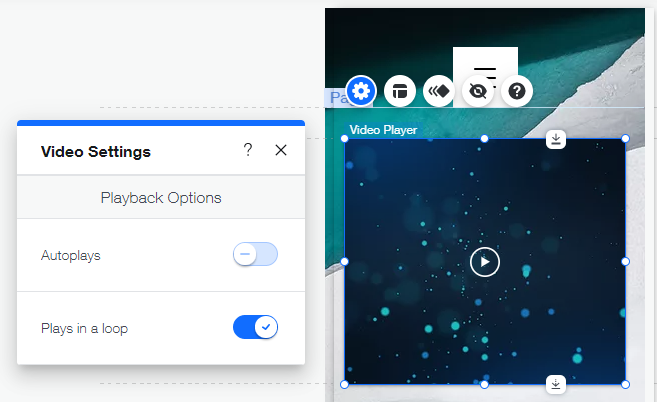Wix Editor: עריכת נגני וידאו במובייל
2 דקות
ערכו את המראה ואופן הפעולה של סרטונים באתר המובייל. שנו את ההגדרות, העיצוב והפריסה של נגן הווידאו כך שיתאימו לכם בצורה הטובה ביותר.
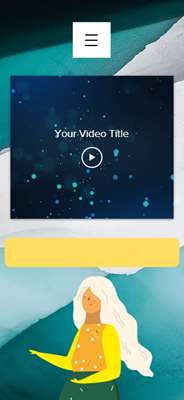
עריכת נגן ה-Wix Video
אתם יכולים לשנות את תצוגת המובייל של נגן הווידאו, כך שתראה שונה מהתצוגה במחשב. בחרו פריסה שמתאימה לכם וערכו את הגדרות העיצוב כדי לוודא שנגן הווידאו נראה מעולה בכל מכשיר.
כדי לעצב את נגן Wix Video:
- הקליקו על נגן הווידאו ב-editor למובייל.
- הקליקו על Settings (הגדרות).
- הקליקו על הלשוניות כדי לערוך את האספקטים הבאים של הנגן:
- Layout: בחרו מבין שתי אפשרויות הפריסה: Compact (קומפקטי) ו-Vertical (אנכי).
- Design: ערכו את העיצוב של התפריט וכפתורי ההפעלה של הנגן.הקליקו על תיבות הצבע כדי לשנות את הצבעים של:
- Background color: רקע התפריט.
- Text color: הטקסט של התפריט.
- Button color: רקע הכפתור.
טיפ: ודאו שצבע הרקע שונה מצבע הכפתורים כדי שהטקסט יישאר גלוי. - Text color: צבע הטקסט בכפתור.

שימו לב:
כרגע, אי-אפשר להסיר או לשנות את הצבע של הפסים השחורים מתחת לנגן הווידאו. אי-אפשר גם לשנות את גודל הנגן.
עריכת נגן ה-Single Video Player
אתם יכולים לערוך את המראה של ה-Single Video Player באתר המובייל וגם לשנות את הגדרות ההפעלה של הסרטון, להתאים את הפריסה שלו ולהוסיף אנימציה.
כדי לעצב את ה-Single Video Player:
- הקליקו על נגן הווידאו ב-editor למובייל.
- ערכו את האפשרויות הבאות בנגן:
- הגדרות:
- הקליקו על אייקון ההגדרות
 .
. - ערכו את אפשרויות ההפעלה:
- Autoplays: הפעילו את המתג כדי לגרום לסרטון להתחיל לפעול כשהעמוד נטען.
שימו לב: בגלל מגבלות הדפדפן, הסרטונים פועלים במצב השתקה כשהם מוגדרים להפעלה אוטומטית. עם זאת, הצופים יכולים להפעיל את הקול בכל רגע שירצו. - Plays in a loop: הפעילו את המתג כדי שהסרטון יפעל בלולאה.
- Autoplays: הפעילו את המתג כדי לגרום לסרטון להתחיל לפעול כשהעמוד נטען.
- הקליקו על אייקון ההגדרות
- פריסה:
- הקליקו על אייקון הפריסה
 .
. - ערכו את האפשרויות הבאות:
- Show video title: הפעילו את המתג כדי להציג את כותרת הסרטון.
- Play button size: גררו את פס ההזזה כדי להגדיל או להקטין את כפתור ההפעלה.
- הקליקו על אייקון הפריסה
- הגדרות: